PowerPointでプレゼンテーションを作成しているとき、SmartArtグラフィックを使って情報を視覚的に整理することがありますよね。特に、組織図やプロセスの流れを示す際に、図形を順番に表示させることで、聴衆にとってわかりやすく、印象的なプレゼンテーションが可能になります。
今回は、PowerPointでSmartArtグラフィックの図形を順番に表示させる方法について、初心者の方にもわかりやすく解説します。
SmartArtグラフィックとは?
まず、SmartArtグラフィックとは、PowerPointに搭載されている図形や図表のテンプレートのことです。これを使うことで、複雑な情報も視覚的に整理して、わかりやすく伝えることができます。
例えば、組織図やプロセスの流れ、階層構造などを簡単に作成できます。
図形を順番に表示させるための準備
SmartArtグラフィックを使って図形を順番に表示させるには、まずアニメーションを設定する必要があります。以下の手順で準備を進めましょう。
- PowerPointを開き、SmartArtグラフィックを挿入したいスライドを選択します。
- 「挿入」タブをクリックし、「SmartArt」を選択します。
- 表示されるダイアログボックスから、目的に合ったSmartArtグラフィックを選び、「OK」をクリックします。
これで、SmartArtグラフィックがスライドに挿入されました。
図形を順番に表示させるアニメーションの設定方法
次に、挿入したSmartArtグラフィックの図形を順番に表示させるためのアニメーションを設定します。
- 挿入したSmartArtグラフィックをクリックして選択します。
- 「アニメーション」タブをクリックします。
- 「アニメーションの追加」グループから、希望するアニメーション効果を選択します。
- 「効果のオプション」ボタンをクリックし、「1つずつ」を選択します。
- 「アニメーションウィンドウ」を開き、順番や開始タイミングなどを調整します。
これで、図形が順番に表示されるようになります。
アニメーションの順番やタイミングを調整する方法
アニメーションの順番やタイミングをさらに細かく調整したい場合は、以下の手順で設定できます。
- 「アニメーションウィンドウ」を開きます。
- 表示された一覧から、調整したいアニメーションを選択します。
- 右クリックし、「タイミングの変更」を選択します。
- 表示されるダイアログボックスで、開始タイミングや遅延時間、繰り返し回数などを設定します。
これにより、アニメーションの詳細な設定が可能になります。
よくある質問や疑問
Q1: SmartArtグラフィックの図形を個別にアニメーションさせることはできますか?
はい、可能です。SmartArtグラフィックを選択し、「アニメーション」タブから「効果のオプション」を選び、「1つずつ」を選択することで、各図形を個別にアニメーションさせることができます。
Q2: アニメーションの順番を逆にすることはできますか?
はい、できます。「アニメーション」タブの「アニメーションの詳細設定」をクリックし、「SmartArtアニメーション」タブで「逆順」を選択することで、アニメーションの順番を逆にすることができます。
Q3: SmartArtグラフィックの図形を手動で並べ替えることはできますか?
はい、できます。SmartArtグラフィックを選択し、「SmartArtツール」の「デザイン」タブから「選択したアイテムを上に移動」や「選択したアイテムを下に移動」を使って、図形の順番を手動で変更することができます。
今すぐ解決したい!どうしたらいい?
いま、あなたを悩ませているITの問題を解決します!
「エラーメッセージ、フリーズ、接続不良…もうイライラしない!」
あなたはこんな経験はありませんか?
✅ ExcelやWordの使い方がわからない💦
✅ 仕事の締め切り直前にパソコンがフリーズ💦
✅ 家族との大切な写真が突然見られなくなった💦
✅ オンライン会議に参加できずに焦った💦
✅ スマホの重くて重要な連絡ができなかった💦
平均的な人は、こうしたパソコンやスマホ関連の問題で年間73時間(約9日分の働く時間!)を無駄にしています。あなたの大切な時間が今この悩んでいる瞬間も失われています。
LINEでメッセージを送れば即時解決!
すでに多くの方が私の公式LINEからお悩みを解決しています。
最新のAIを使った自動応答機能を活用していますので、24時間いつでも即返信いたします。
誰でも無料で使えますので、安心して使えます。
問題は先のばしにするほど深刻化します。
小さなエラーがデータ消失や重大なシステム障害につながることも。解決できずに大切な機会を逃すリスクは、あなたが思う以上に高いのです。
あなたが今困っていて、すぐにでも解決したいのであれば下のボタンをクリックして、LINEからあなたのお困りごとを送って下さい。
ぜひ、あなたの悩みを私に解決させてください。
まとめ
PowerPointでSmartArtグラフィックの図形を順番に表示させることで、プレゼンテーションがより効果的に伝わります。初心者の方でも、上記の手順を参考にして、ぜひ試してみてください。
他にも疑問やお悩み事があれば、お気軽にLINEからお声掛けください。

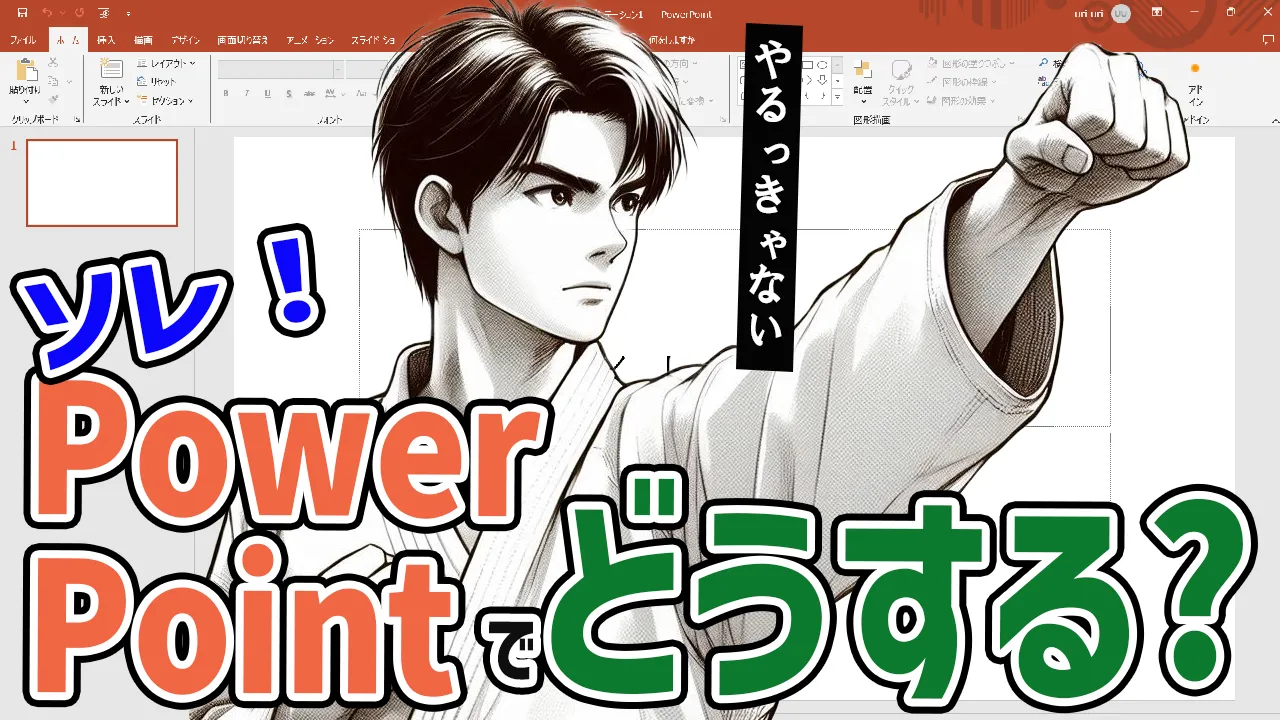




コメント